Как сделать большую фотографию в группе вконтакте. Размер обложки группы вконтакте
Группы Вконтакте сейчас нет разве что у самых ленивых. Но создать группу и правильно ее оформить – разные вещи.
Если вы хотите, чтобы вами интересовались и на вас подписывались, стоит позаботиться о создании обложки для группы вконтакте. Целесообразно сделать это до того, как вы начнете лить трафик на новоиспеченную страницу в социальной сети.
Хитрость, которая поможет сделать образ компании более цельным: заказать обложку для группы вк и для страницы в фб одного типа. Размеры будут отличаться, но дизайн лучше сделать одинаковым.
- Сделать обложку для группы вк привлекательной и информативной важно по нескольким причинам:
- Это шанс произвести первое впечатление и сделать так, чтобы посетитель подписался на страницу. Второго такого шанса уже не будет.
- Это возможность буквально за секунду с помощью изображения создать нужный компании образ в представлении посетителя. Картинки работают намного быстрее и точнее, чем текст.
- Это подходящее место для рассказа о самом главном. Грядет большое событие, намечается серьезная распродажа, открывается новое направление? Чем сейчас живет ваш бизнес? Вы можете написать информацию на обложке и максимально быстро донести это до каждого, кто заходит в вашу группу.
Прежде чем приступить к изучению того, как в группе вк сделать обложку сверху, стоит определиться, какой путь вам ближе:
1. Сделать обложку для группы Вконтакте на заказ. Результат работы хорошего дизайнера будет на высоте. Но за качество придется заплатить, а еще — потратить время и силы на поиск исполнителя и взаимодействие с ним.
2. Разобраться, как самому сделать обложку для группы Вконтакте. Этот вариант наверняка будет уступать в качестве предыдущему, если, конечно, вы не владеете графическими редакторами хотя бы на уровне продвинутого пользователя. С другой стороны, это даст вам новые знания и навыки и позволит сэкономить на дизайне.
Если вы выбираете второй путь, встает вопрос о том, где сделать обложку для группы Вк. Добро пожаловать в «Управление сообществом». Эта функция находится на первом месте в выпадающем списке, который открывается при нажатии кнопки в виде трех точек. Мы подчеркнули ее красным:
Параметр «Обложка сообщества» — четвертый пункт после названия, описания и типа группы. Вк предлагает два варианта: загрузить или удалить обложку.
Если самостоятельно разбираться, как сделать обложку в вк в группе, можно обнаружить, что сам сайт подсказывает пользователям ответ на этот вопрос. Идеальный размер изображения для обложки — 1590×400 пикселей, формат – JPG, GIF или PNG.

Осталось сделать дизайн. Для этого можно воспользоваться графическими редакторами типа Photoshop или CorelDRAW, а можно взять на вооружение возможности более простых онлайн-сервисов для работы с изображениями.
Один из наиболее популярных и интуитивно понятных онлайн-редакторов картинок и фотографий — это www.canva.com. С его помощью будет несложно понять, как сделать горизонтальную обложку в группе вк.
Сервис позволяет использовать готовые стильные шрифты и варианты расположения текста на картинках. Часть шаблонов есть в бесплатном доступе, за некоторые дизайны нужно будет заплатить.
Когда обложка готова, загрузите ее в группу вк — и пользуйтесь всеми преимуществами красиво оформленного сообщества.
Сегодня мы разобрались, как сделать обложку в вк в группе, а в следующих выпусках поговорим о других маркетинговых инструментах , которые обязательно пригодятся вашему бизнесу.
Попробуйте свои силы в 10-дневной бизнес-игре «Твой Старт», в которой Вы начнете зарабатывать на своем деле, используя свои таланты и сильные стороны!
В нём мы постарались собрать наиболее эффективные сервисы, поэтому пользуйтесь и внедряйте их в свои бизнес-процессы.
Оставайтесь на связи!
Разработчики Вконтакте расширили возможности оформления групп и сообществ. Теперь на ряду с привычной автаркой, вы можете добавить обложку. Она имеет ряд преимуществ — возможность добавления кнопок управления, написание текста и т.д. А позволяют публиковать и обновлять данные в онлайн режиме.
Сейчас я покажу вам, как активировать эту функцию в сообществе, и добавить обложку в группу.
Как включить обложку в группе?
Для этого нужно перейти в нужное сообщество, открыть меню и выбрать пункт .
На вкладке «Настройки» , найдите блок «Обложка сообщества» . Для ее добавления, нужно нажать на ссылку «Загрузить» .

Предварительно нам нужно подготовить картинку. Рекомендованные размеры 1590 x 400 пикселей. Сделайте ее в любом графическом редакторе (см. ).
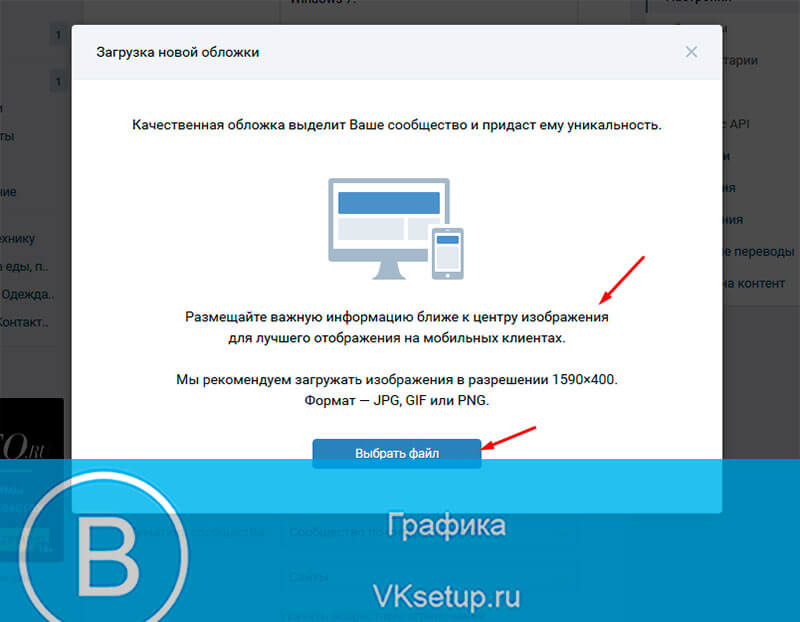
Выберите и добавьте подготовленный файл. Выделите область на экране предпросмотра, которую хотите использовать. Затем нажмите «Сохранить и продолжить» .

Мы получим сообщение о том, что обложка успешно загружена. Появится дополнительная ссылка «Удалить» , на случай, если мы решим откатить изменения.
Просмотр и настройка обложки в группе Вконтакте
Давайте вернемся на главную страницу сообщества. Здесь появилась шапка с картинкой, которую мы добавили на предыдущем шаге. Если вы наведете на нее курсор мыши, в правом верхнем углу появятся три кнопки управления.
- Редактирование;
- Удаление.
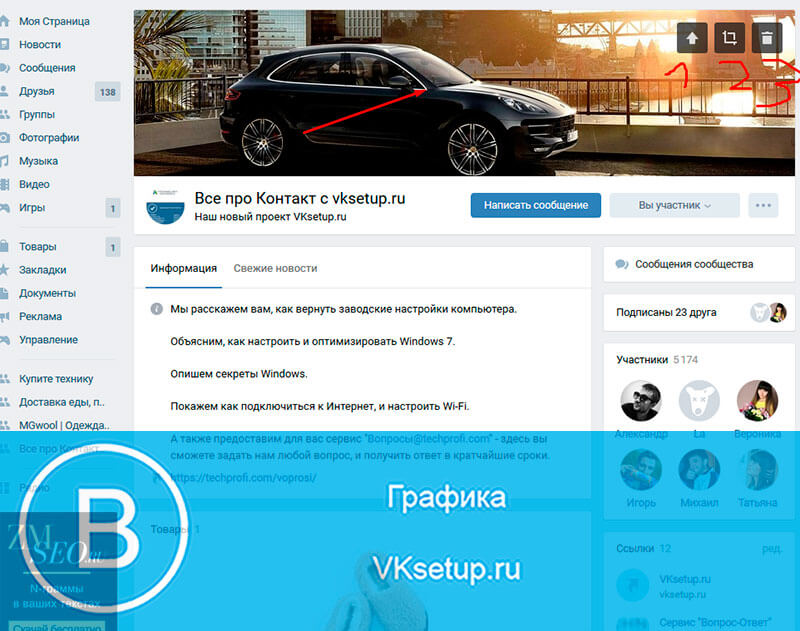
Все готово.
Заключение
Теперь вы узнали еще об одном инструменте, который поможет .
Вопросы?

Вконтакте
Обложка для группы Вконтакте – новый элемент оформления группы после редизайна. Кажется, что сделать одно изображение должно быть легко, но в то же самое время найти идеальный вариант довольно трудно.
Обложка Вконтакте является одной из первых вещей, которую люди будут видеть при посещении вашей группы. Именно поэтому так важно произвести хорошее впечатление на посетителя, передать четкое понимание тематики группы и заинтересовать.
В апреле 2017 года для сообществ стала доступна . Это абсолютно новая фишка и отличная возможность оживить (в прямом смысле этого слова) оформление своей группы, чтобы повысить эффективность и отдачу от продвижения.
Из этой статьи вы получите три вещи:
- Размер обложки для группы Вконтакте;
- Инструкцию, как создать обложку Вконтакте и как выбрать идеальну
comicsbooks.ru
Как оформить группу ВКонтакте и какие размеры изображений нужны

Всем привет! Как вы знаете, ВКонтакте уже давно используется не только для общения, но и бизнеса. Многие компании, независимо от их размера, создают себе сообщества, в которых предлагают подписчикам услуги и товары. Однако, группу в ВК создать может каждый, а вот красиво её оформить, чтобы выглядела стильно, ярко и запоминающейся, могут далеко не все.
Итак, как оформить группу ВКонтакте, чтобы она была удобной, красивой и интересной для пользователей? Я собрал базовые советы и рекомендации, которые помогут в этом непростом деле и подготовил специальную пошаговую инструкцию по оформлению сообществ в ВК.
Как самостоятельно оформить группу ВКонтакте: размеры изображений и общие советы
Несколько лет назад разработчики ВКонтакте полностью изменили правила оформления групп, чем создали определенные проблемы: дизайн есть, а вот габариты изображений уже не подходят. Соответственно, теперь, прежде чем заняться оформлением паблика, нужно знать рекомендуемые размеры. Конечно, вставить можно любую картинку, но будет ли она корректно отображать – вот в чем вопрос.
А вот, собственно, и современные стандарты в пикселях:
- Максимальный размер аватарки – 200х500;
- Рекомендуемый размер аватарки – 200х200;
- Размер меню по ширине — 510. Высота может быть неограниченная. Если вы хотите, чтобы высота заканчивалась вместе с аватаркой, то указывайте 510х308;
- Обложка – 1590х400;
- Размер товаров 1000х1000;
- Превью фотоальбома – 1200х800;
- Превью видеофайла – 1280х720;
- Квадратная фотография в ленте – 510х510;
- Прямоугольное изображение с шириной 510 и высотой меньше 510;
- Картинка для статьи – 510х286;
- Изображение под ссылку – 537х240.
Ну а чтобы вам было нагляднее, вот очень подробная картинка:

Аватарка и миниатюра
Если хотите самостоятельно оформить сообщество, то начните с создания и установки аватарки. Как я уже говорил выше, минимальный размер — 200 пикселей. Максимальный — может быть любой. Главное, чтобы сохранялось соотношение сторон 2:5. Ну а для загрузки нужно сделать следующее:
- перейти в группу, которую нужно оформить;
- нажать «Загрузить фотографию»;
![]()
- выбрать аватар для своего сообщества;
- нажать «Сохранить и продолжить»;
- выбрать миниатюру. Размер: 200х200. На странице она будет отображаться кругом.
![]()
Если хотите, чтобы сообщество выглядело красиво и эффектно, то старайтесь придерживаться определенного стиля. Да, на это придется потратить время, возможно даже очень много времени, но, если хотите сделать всё самостоятельно, качественно и привлекательно, то оно того стоит.
Настройки шапки группы
Если вы задумываетесь о том, как красиво оформить группу, то без грамотного оформления шапки не обойтись. Верхний баннер – это возможность представить свой паблик в максимально хорошем свете еще на этапе презентации. Поэтому, к оформлению нужно подойти с особым трепетом и усердием.

Обложки сегодня бывают:
- статические;
- обновляемые.
Первые две можно сделать самому, а вот обновляемые создаются при помощи специальных сервисов, чаще всего платных. На обложках может быть такая информация, как: последний комментатор, самый активный пользователь, последний подписавшийся, погода в определенном городе и т.п.
Полный размер баннера – 1590х400. Однако «активно» использовать лучше всего определенную часть. Дело в том, что на мобильных телефонах отображается лишь информация на куске баннера в 1196 пикселей. Поэтому, если хотите, чтобы пользователи мобильных устройств корректно видели всю информацию, то делать лучше следующим образом:

По краям располагайте фон, а в середине всю значимую информацию. Ну а чтобы установить обложку, нужно:
- зайти в «Управление»;

- нажать «Добавить» в блоке «Основная информация»;

- выбрать обложку или видеоролик и настроить отображение. В общей сложности по времени это займет не более 5 минут.
Для живой обложки рекомендуется загружать видео, длительностью не больше 30 секунд и с разрешением 1080х1920. Вес — не больше 20 МБ.
Если вы используете обложку, то увидите только миниатюру аватара.
Закрепленный пост
Закрепленный пост позволит сделать своеобразную активную кнопку, если вы планируете создавать Wiki-меню. Размер закрепленного поста – 510х308 пикселей. Он оптимален, чтобы меню группы и аватарка выглядели, как единое целое.
Для того, чтобы сделать пост-меню понадобится:
- создать Wiki-страницу с будущим меню;
- вставить ссылку в пост на стенке;
- установить изображение;
- нажать «Отправить» и закрепить пост;
После проделанной работы при нажатии на ссылку будет редирект на указанную Wiki-страницу.
Вики-страница
Именно Вики-страницы – это основной элемент меню для любого сообщества. При помощи Wiki-страниц можно сделать любое оформление, рассказать любую информацию. По факту – это как страницы на веб-ресурсе, но в рамках одной группы.
Вики-страница имеет ограниченную ширину – всего лишь 607 пикселей. Поэтому любое изображение будет уменьшено до этих размеров.
Раньше все страницы надо было редактировать руками, сейчас все намного легче, потому что появилось множество сервисов. Самым популярным является wikiposter. С помощью него создание и оформление происходит в два счета.
Фото и видео в группе
Если вы планируете активно использовать фотографии и видеоконтент, то подробную инструкцию найдете в моей статье — «Как создать альбомы ВКонтакте». Помните, что фотографии помогут преподнести ваш товар пользователям, а видео – отличный развлекательный контент.
Для фотоальбома размер превью равен 1200 на 800 пикселей, а вот для видеофайла – 1280х720.
Как добавить обсуждения
Я уже говорил о том, что обсуждения – это лучший способ коммуникации с пользователями в группе. Для того, чтобы создать обсуждения вам нужно:
- перейти в «Управление», а затем в «Разделы»;
- напротив пункта «Обсуждения» выбрать «Открытые»;

Теперь переходим в само сообщество и в самом низу, под видеозаписями находим кнопку «Добавить обсуждение».

Вам нужно будет указать название, написать основной текст. Также можно прикрепить фото или видеофайл. Кстати, ссылку на обсуждение можно потом опубликовать отдельным постом на стене, чтобы акцентировать внимание подписчиков. Ну а более подробно можете почитать вот в этой статье — «Как создать обсуждения ВКонтакте»
Товары
Товары – это незаменимый инструмент для бизнеса в социальной сети ВКонтакте. В статье «Как создать и разместить товары ВКонтакте» я уже рассказал всю необходимою информацию.
В качестве оформления могу посоветовать создавать категории товаров и красивые обложки. Да, качественное фото выглядит хорошо, но оформление в едином стиле выглядит еще лучше.
Документы и ссылки
Документы позволят загружать в сообщество GIF-файлы и изображения, размер которых превышает стандартный. Также можно загружать файлы, DOC-документы, программы и многое другое.
Для загрузки нужно:
- в правом нижнем углу выбрать «документы»;
- нажать «Добавить»;
- выбрать интересующий файл;
После того, как загрузка остановится, документ можно прикрепить к посту.
Насчет ссылок дело обстоит еще проще. Ссылку можно опубликовать двумя способами:
- в боковом меню над контактами;
- отдельным постом на стене;
В первом случае она никуда, никогда не денется и всегда будет видна пользователям. Во втором вы сможете делать эффектное оформление и привлечь внимание подписчиков.
Помните, что ссылки на сторонние ресурсы, нарушающие правила ВКонтакте, закреплять нельзя. Вы можете лишиться своего сообщества!
Заключение
Теперь и вы знаете, как правильно оформить группу ВКонтакте, какие размеры должны быть у изображений и каким еще образом можно украсить своё детище. Но, если не уверены в своих силах, то лучше обратиться к профессионалам, которые давно практикуются в создании красивых дизайнов для социальных сетей. Так вы точно утрете нос конкурентам и увеличите свой заработок.
На этом у меня все. Подписывайтесь и до встречи в следующих статьях! Пока-пока!
ПОДПИШИТЕСЬ НА НОВОСТИ БЛОГА!
Email*
Подписаться
iflife.ru
Живая обложка в ВК — как загрузить в группу
Обновлено — 23 января 2019 в 15:12
Живая обложка в ВК — это несколько фотоснимков или короткометражных видео, которые автоматически меняют друг-друга, как правило, не более пяти.
Всего за несколько секунд Вы сможете донести до аудитории длинную историю, прорекламировать свои товары или услуги, поделиться мыслями и т.д.
Хорошо продуманная живая обложка может всецело заменить описание сообщества, отлично выделить и продемонстрировать страницу, предоставив зрителям максимум информации при минимальных усилиях.
Живая обложка в ВК
Такая обложка в группе Вконтакте просто не может остаться незамеченной. На экране любого современного гаджета она будет выглядеть намного ярче и эффектнее, чем обычная.
- При всем этом она еще и гармонично объединит в себе: аватарку, статус сообщества, название;
- Все самые важные моменты сразу бросаются в глаза;
- Всего одним движением можно открыть «живую обложку» и включить звук;
На сегодняшний день использовать такую живую обложку могут не все сообщества, а только те, которые были либо верифицированы, либо обозначены огнём Прометея.
UPD: с 23 января 2019 года функция доступна всем группам и страницам.
Примеры использования живых обложек:
1. Музыкальное сообщество может показать в обложке видеоматериалы с прошлых выступлений, предложив приобрести билет на новый концерт с помощью кнопки действия.
2. Торговая страница может продемонстрировать новую коллекцию одежды, прорекламировать товар, рассказать об акциях, дав возможность клиентам сразу перейти к покупке.
3. Страницы общепита могут передать уютную атмосферу какого-нибудь кафе или ресторанчика, показать изысканные аппетитные блюда, создав возможность моментально забронировать столик.
Многие считают, что живые обложки очень повлияют на продвижение сообщества в ВК. А дизайнеры найдут новую работу.
Как загрузить живую обложку в группу в ВК
С помощью настроек сообщества можно сделать живую обложку в группе ВК (управление сообществом — обложка сообщества — добавить/управление).
- Гости вашей страницы смогут увидеть формат в приложениях для iOS/Аndroid, а в мобильной версии и веб-версии VK будет оставаться обычная обложка в статичном виде;
- Возможно, теперь динамические обложки в ВК отойдут на другой план;
Технические условия:
- Параметры материалов: вертикальные — 1080х1920; другие – в соотношении 9:16;
- Видеоматериалы: формат MP4 (кодек h364 aac), 15-60 кадров/сек. (до 30 сек.), размер — до 30 Мб;
Внесите в свое сообщество изюминку, завлеките новых подписчиков. Живая обложка в ВК откроет для Вас новые уникальные возможности. Повысить активность в группе Вконтакте станет проще.
Видеоурок: живые обложки ВК.
online-vkontakte.ru

